Viewsonic VG2719-2K User Guide [nl]
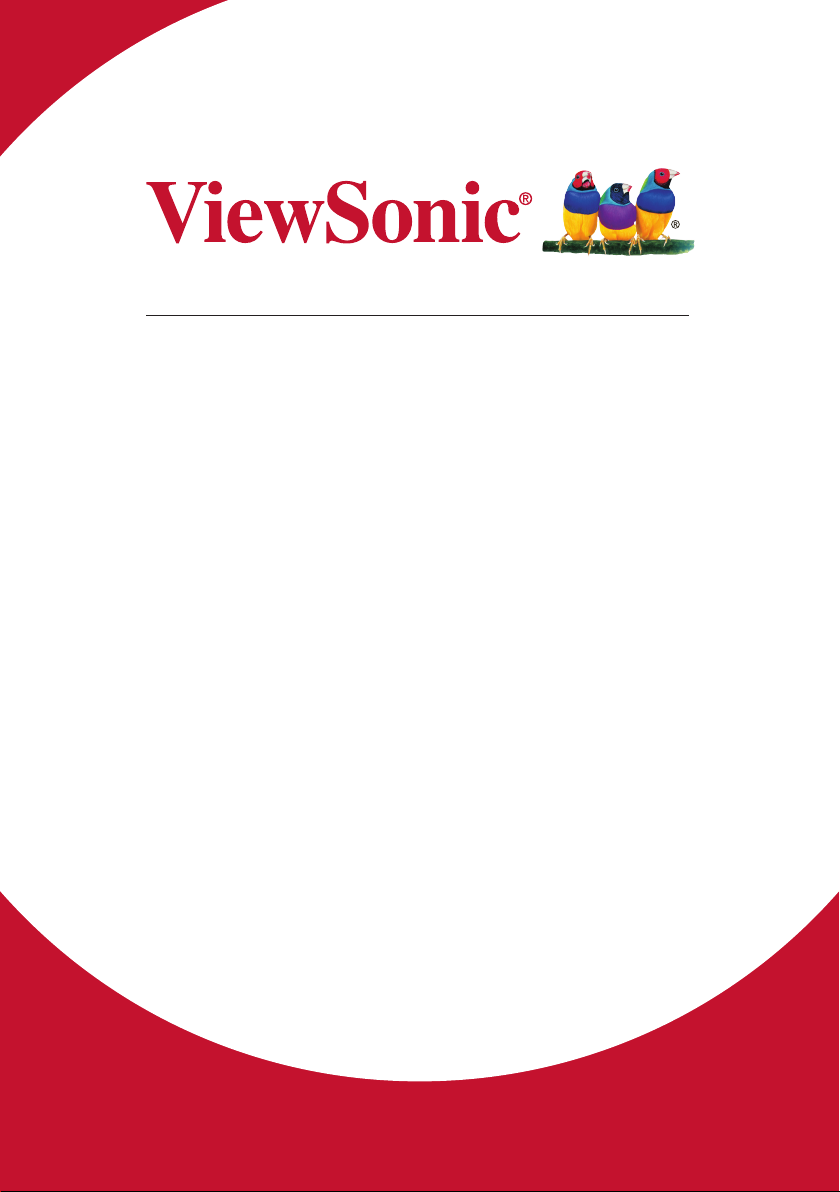
VG2719-2K
Scherm
Gebruikshandleiding
Modelnummer. VS16861
P/N: VG2719-2K
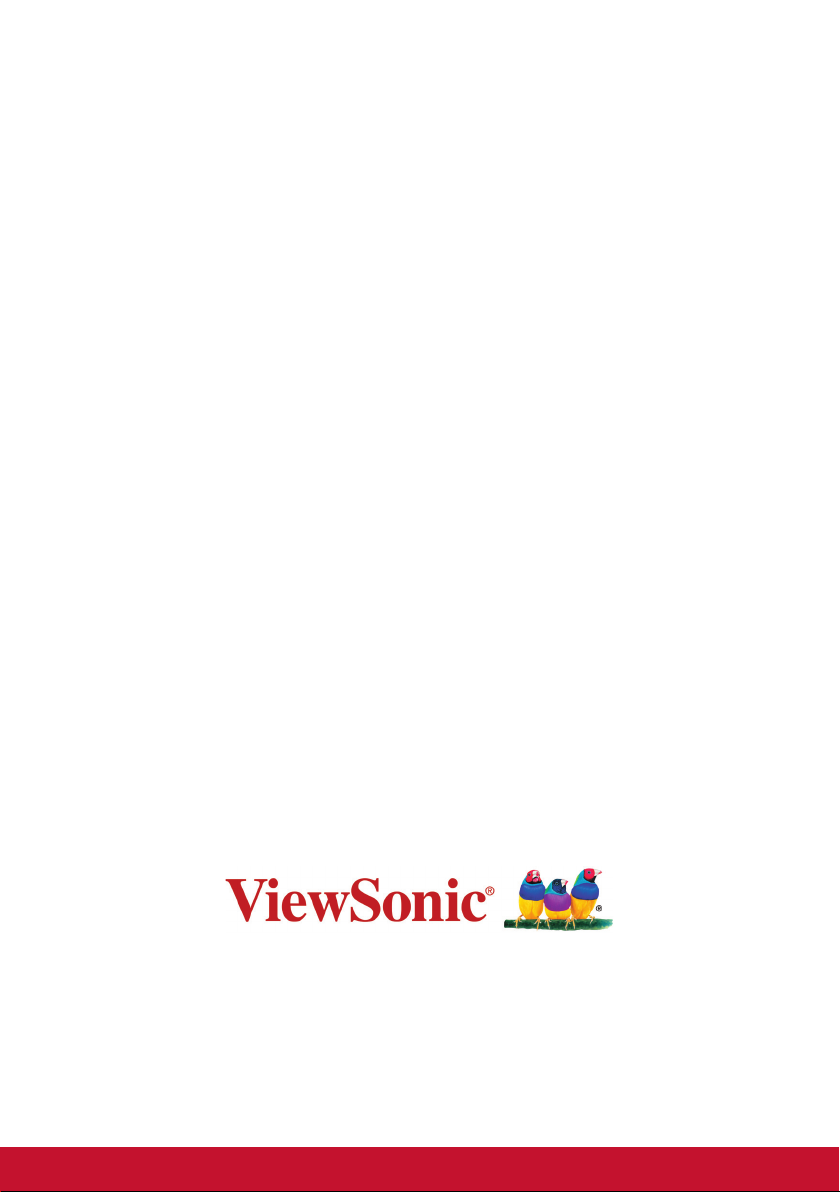
Bedankt dat u ViewSonic
hebt gekozen
ViewSonic, dat ruim 30 jaar wereldleider is op het gebied
van visuele oplossingen, richt zich op het overtreffen van de
verwachtingen op het gebied van technologische evolutie,
innovatie en eenvoud. Bij ViewSonic geloven we dat onze
producten een positief effect op de wereld kunnen hebben
en hebben we er alle vertrouwen in dat het door u gekozen
product van ViewSonic u goed zal dienen.
Nogmaals bedankt voor uw keuze voor ViewSonic!

Contents
1. Waarschuwingen ................................................ 1
2. Getting Started ................................................... 4
2-1. Inhoud van verpakking ...................................................... 5
2-2. De buitenkant van de monitor ........................................... 6
2-3. Hardware-installatie .......................................................... 7
2-4. Snelle installatie .............................................................. 10
2-5. Inschakelen ..................................................................... 12
2-6. Installatie stuurprogramma (Setup Windows 10) ............ 12
3. Het beeld op het scherm aanpassen .............. 14
3-1. De timingmodus instellen ................................................ 14
3-2. Het beeld op het scherm aanpassen .............................. 15
4. Inleiding OSD-menu ......................................... 17
4-1. OSD-menustructuur ........................................................ 17
4-2. Uitleg OSD-menu ............................................................ 19
5. Specificaties ..................................................... 24
6. Problemen Oplossen ....................................... 26
7. Reiniging en onderhoud .................................. 27
iii
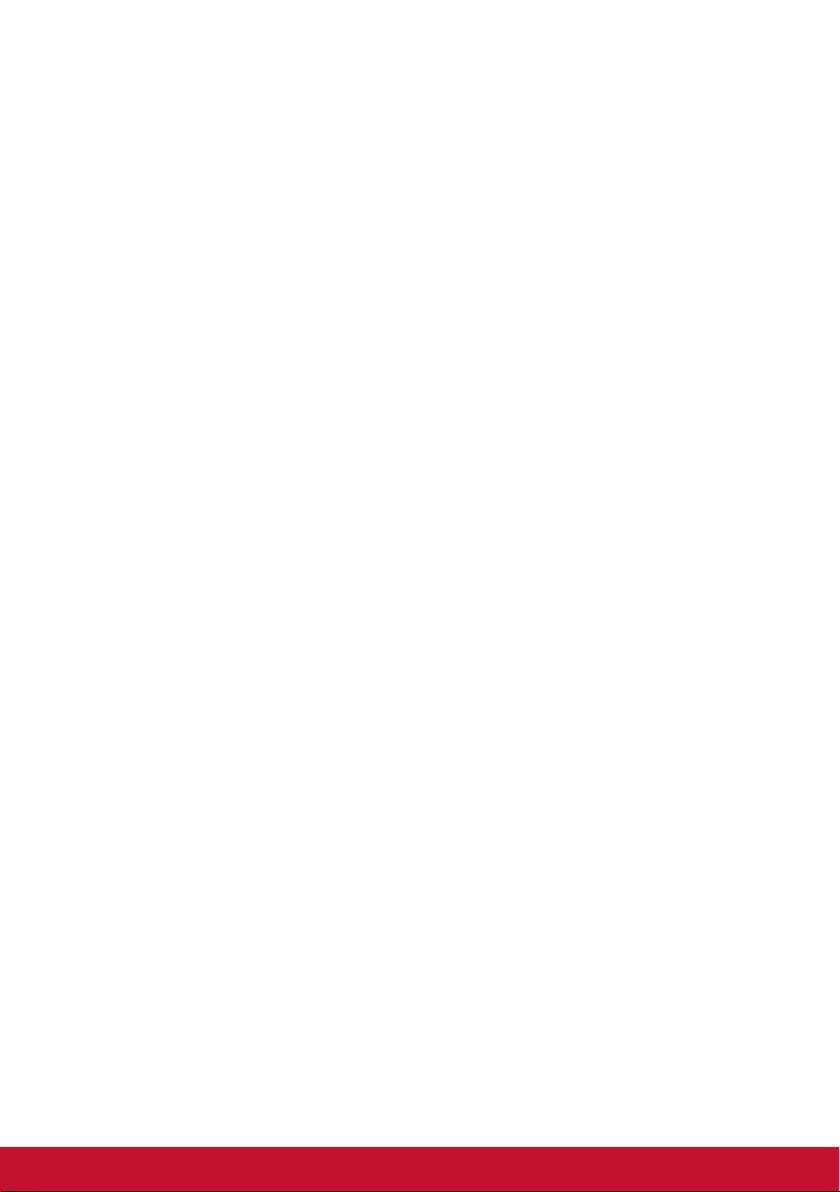
8. Nalevingsinformatie ......................................... 29
8-1. FCC Compliantieverklaring ............................................. 29
8-2. Verklaring voor Canadese bedrijven ............................... 30
8-3. CE-verklaring van conformiteit voor Europese landen .... 30
8-4. Verklaring van RoHS2-naleving ...................................... 31
8-5. Wegwerpen artikel aan het eind van de levensduur ....... 33
9. Copyright-informatie ........................................ 34
iv
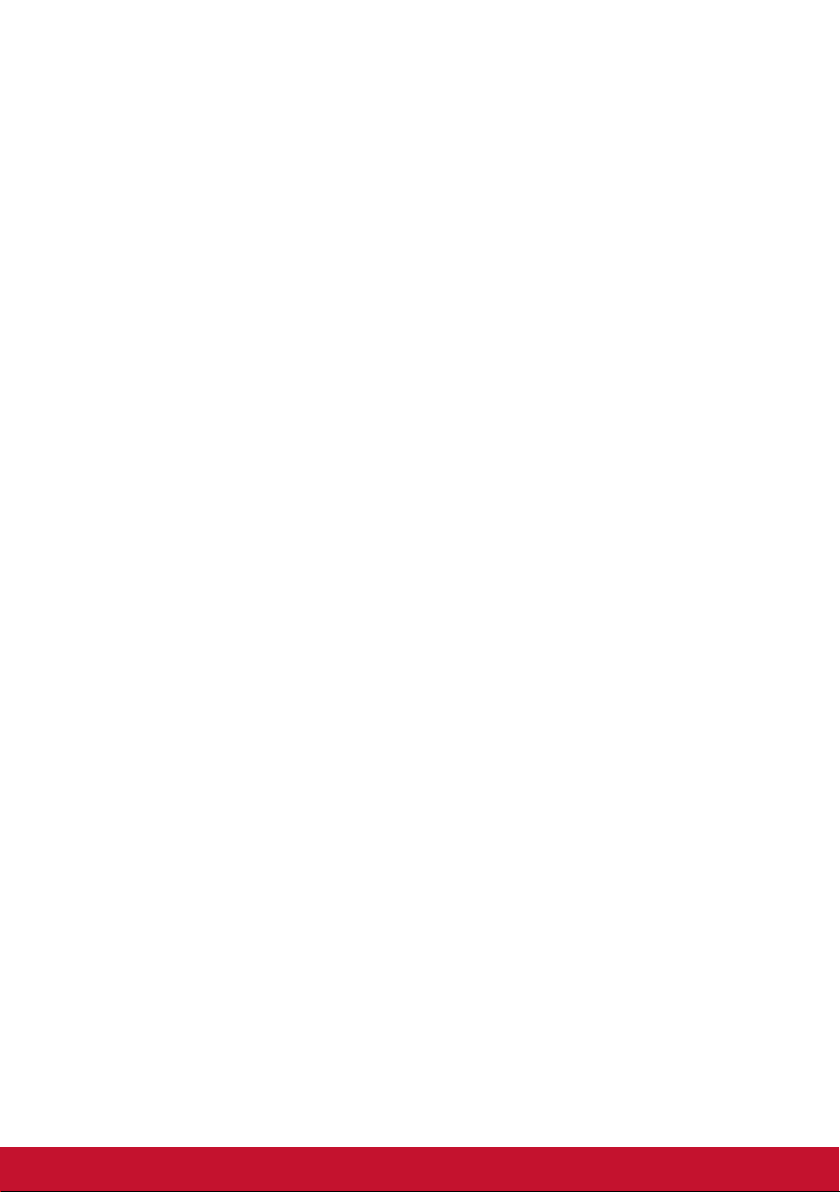
1. Waarschuwingen
1. Lees deze instructies volledig door voordat u dit apparaat
gebruikt.
2. Bewaar deze instructies op een veilige plaats.
3. Let op alle waarschuwingen en volg alle aanwijzingen.
4. Ga ten minste op 45 cm van het scherm zitten.
5. Behandel het scherm altijd voorzichtig als u het verplaatst.
6. Verwijder nooit het deksel achteraan. Dit scherm bevat
onderdelen onder hoogspanning. U kunt ernstige letsels
oplopen als u ze aanraakt.
7. Gebruik dit apparaat niet in de buurt van water.
Waarschuwing: stel dit apparaat niet bloot aan regen of vocht
om het risico op brand of elektrische schokken te vermijden.
8. Stel het scherm niet bloot aan rechtstreeks zonlicht of een
andere warmtebron. Draai het scherm weg van rechtstreeks
zonlicht om spiegelingen te voorkomen.
9. Reinig met een zachte, droge doek. Raadpleeg “Het scherm
schoonmaken” in deze handleiding voor meer informatie als
er een grondigere reiniging vereist is.
10. Raak het scherm niet aan. Huidvet is moeilijk te verwijderen.
11. Wrijf niet over het scherm en oefen geen druk uit omdat dit
het scherm blijvend kan beschadigen.
12. Blokkeer de ventilatieopeningen niet. Installeer het apparaat
in overeenstemming met de instructies van de fabrikant.
13. Plaats het apparaat niet in de buurt van warmtebronnen
zoals radiatoren, verwarmingsroosters of andere apparaten
(inclusief versterkers) die warmte afgeven.
14. Plaats het scherm in een goed geventileerde omgeving.
Plaats niets op het scherm dat de warmteafgifte tegenhoudt.
15. Plaats geen zware voorwerpen op het scherm, de videokabel
of het netsnoer.
1

16. Bij het optreden van rook, abnormale geluiden of een
vreemde geur moet u het scherm direct uitschakelen en
de verkoper of ViewSonic bellen. Het is gevaarlijk om het
scherm te blijven gebruiken.
17. Probeer nooit de veiligheidsvoorzieningen van de
gepolariseerde of geaarde stekker te omzeilen. Een
gepolariseerde stekker bevat twee pennen waarbij de
ene pen iets breder is dan de andere. Een aardlekstekker
bevat twee pennen en een aardklem. De brede pen
van de gepolariseerde stekker en de aardklem van de
aardlekstekker zijn bedoeld voor uw veiligheid. Als een
stekker niet in het stopcontact past, kunt u het beste
een elektricien raadplegen voor het vervangen van het
stopcontact.
18. Plaats de voedingskabel en de stekker zo, dat er niet kan
worden getrapt of dat ze niet gekneld raken en bescherm
het punt waar de kabel uit het apparaat komt. Zorg dat het
stopcontact zich dicht bij het apparaat bevindt zodat het
gemakkelijke toegankelijk is.
19. Gebruik alleen hulpstukken/accessoires die door de fabrikant
zijn opgegeven.
20. Gebruik het toestel alleen met een karretje, standaard,
statief, steun of tafel die door de fabrikant is
opgegeven of die bij het toestel wordt verkocht.
Wees voorzichtig wanneer u een karretje
gebruikt om het apparaat te verplaatsen om te
voorkomen dat het toestel of het karretje kantelt
en eventueel tot verwondingen leidt.
21. Trek de stekker uit het stopcontact als u het apparaat
gedurende lange tijd niet zult gebruiken.
2
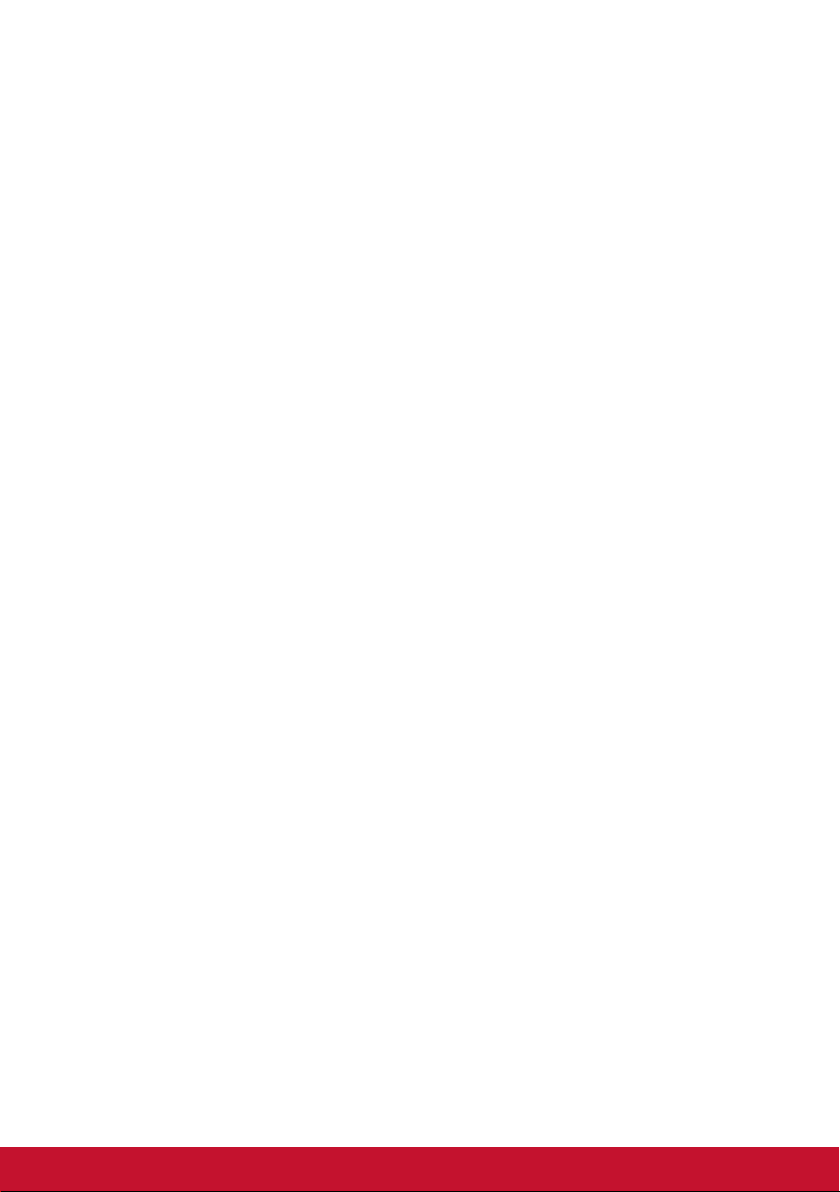
22. Laat onderhoud en reparaties over aan een gekwalificeerde
monteur. Reparatie is vereist is wanneer het apparaat
op enige wijze werd beschadigd, zoals in de volgende
gevallen: als de voedingskabel of stekker beschadigd is, als
er vloeistof wordt gemorst of objecten op het apparaat zijn
gevallen, als het apparaat aan regen of vocht is blootgesteld
of als het apparaat niet normaal werkt of als u het hebt laten
vallen.
3
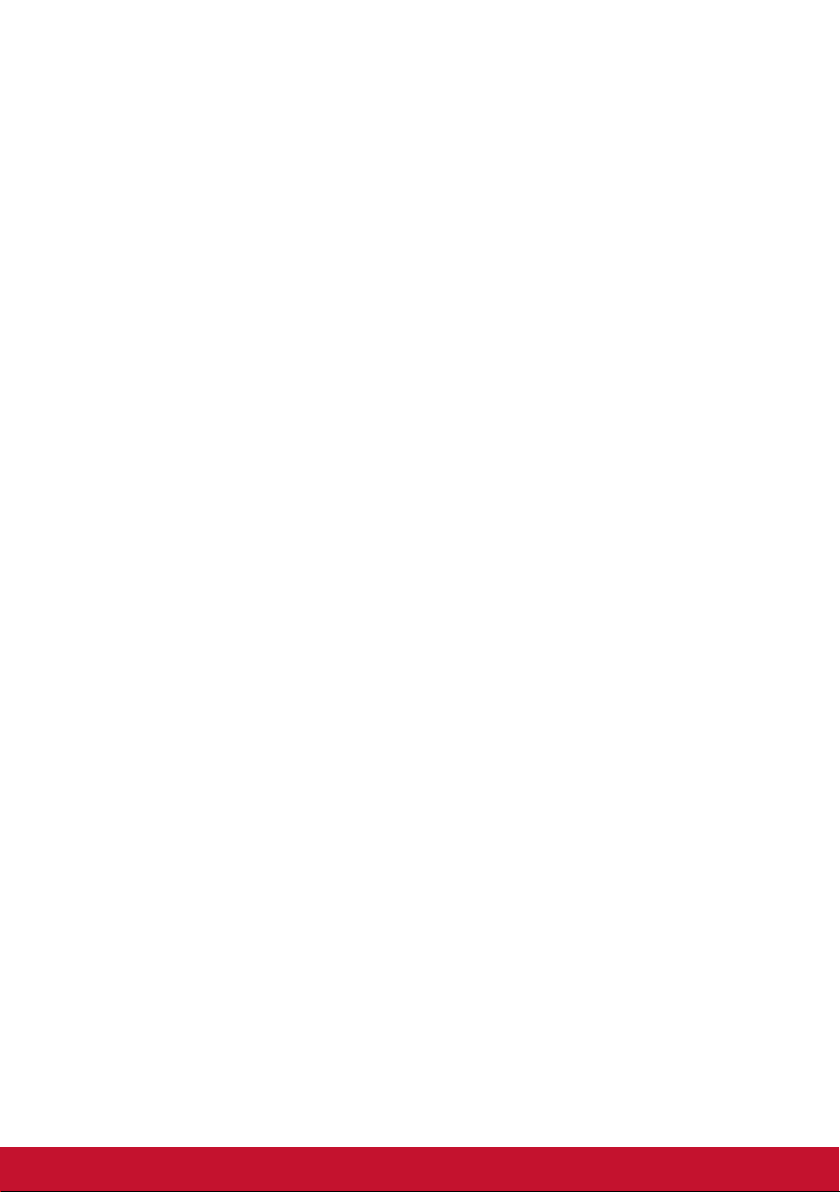
2. Getting Started
Should problems arise and the product you have purchased needs
to be returned for any reason, please keep the original packaging,
registration form, and receipt. Having these items will make it easier
for you to verify your product and repair, refund and/or return your
product to you.
If you have any problems with your product or questions that have
not been addressed in the User Guide, please contact customer
service for help.
Important! Save the original box and all packing material for your
future shipping needs.
NOTE: The word “Windows” in this user guide refers to Microsoft
Windows operating system.
4

2-1. Inhoud van verpakking
De verpakking van uw monitor bevat:
• Scherm
• Voedingskabel
• Videokabel
• Snelstartgidsl
OPMERKING:
1
De videokabels die in de verpakking zijn meegeleverd, kunnen
verschillen afhankelijk van uw land. Neem contact op met uw
lokale kleinhandelaar voor meer informatie.
1
5
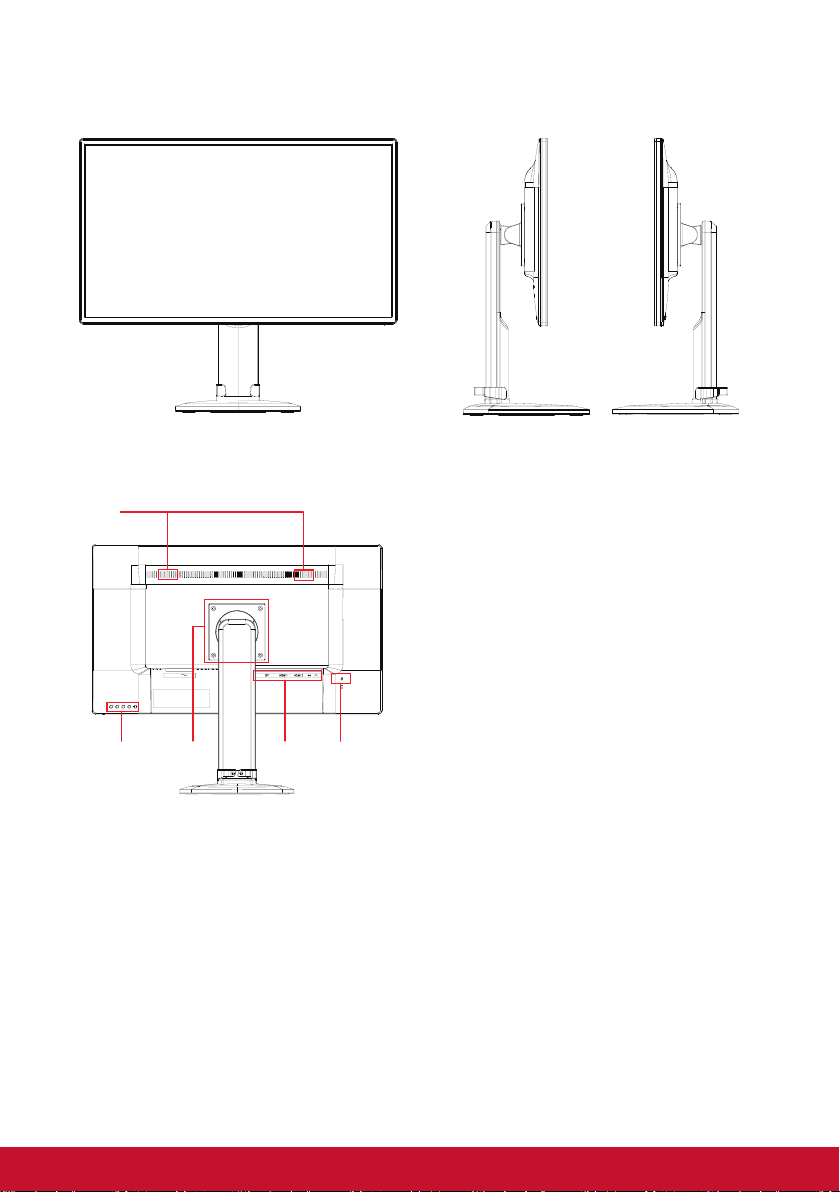
2-2. De buitenkant van de monitor
A. Voor B. Links en rechts
C. Achter
5
241 3
1. Bedieningspaneel (uitgevouwen in
3-1)
2. I/O-poort (ingang/uitgang) Dit gebied
moet alle I/O-verbindingsopties
bevatten, evenals de voedingsingang
(uitgevouwen in 2-4)
3. Kensington-beveiligingssleuf
(Opengevouwen in 2-3 sectie G)
4. Dit is het VESA-wandmontagegebied
op de achterkant van de monitor*.
Voor de installatiestappen van de
VESA-wandmontage, raadpleegt u
2-3 sectie F voor extra instructies.
5. Spreker
6
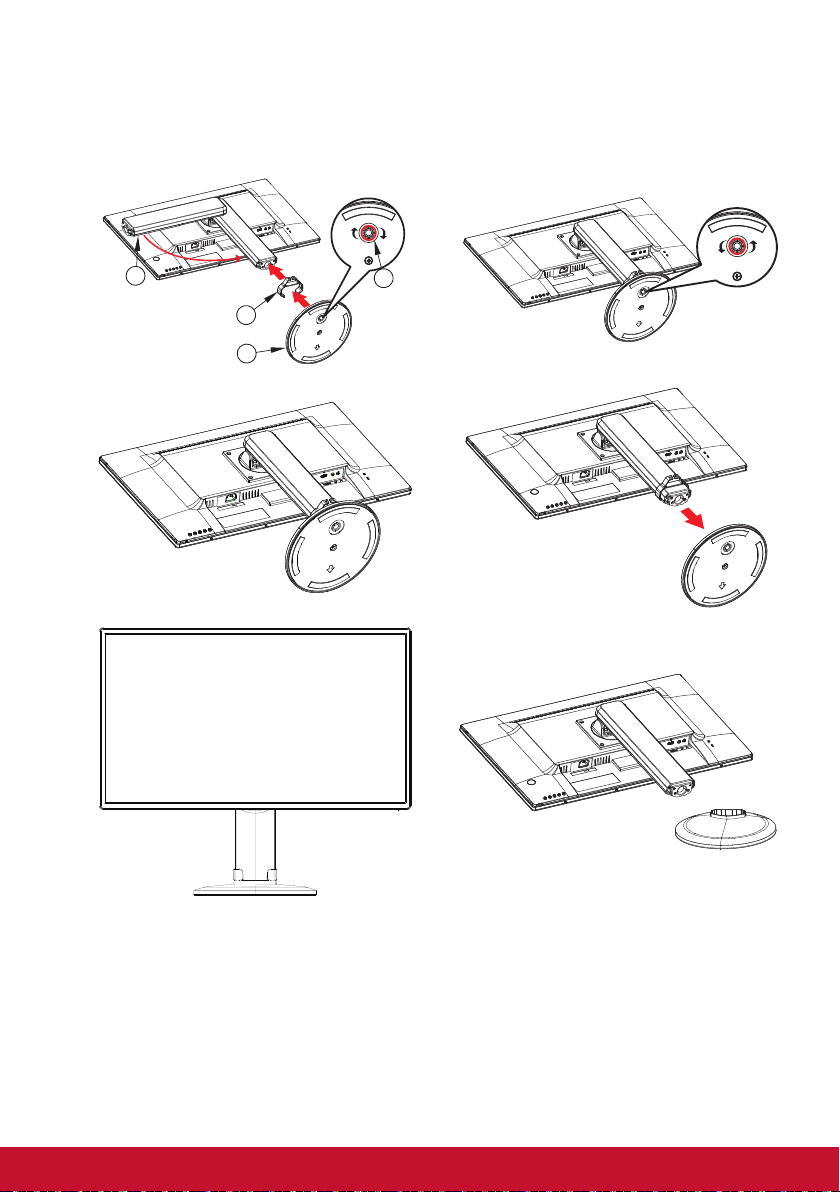
2-3. Hardware-installatie
A. Procedure
B. Procedure
basisbevestiging
1
1
2
3
1
4
2 2
3 3
basisverwijdering
7
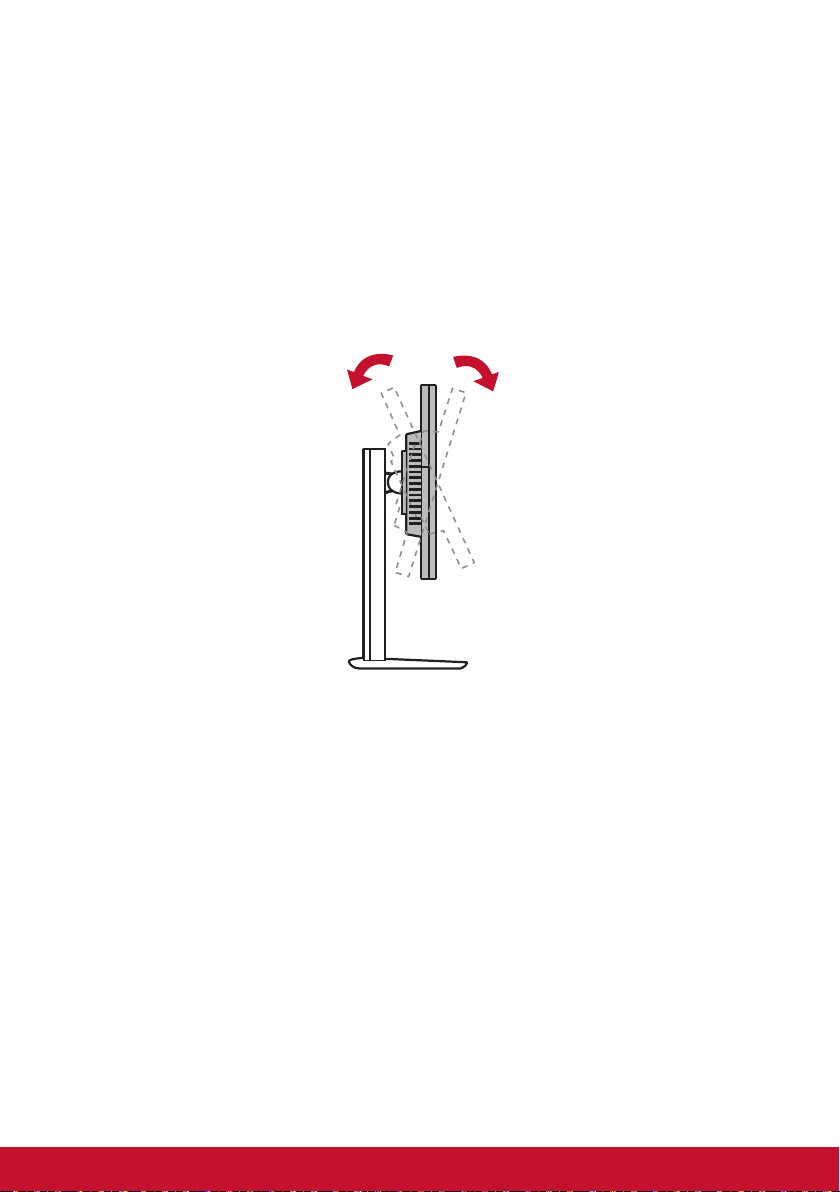
C. De hoek aanpassen
- Ga na het aanpassen van de monitorhoogte voor de monitor
staan zodat deze voor u gecentreerd staat.
- De hoek van het scherm kan worden aangepast door het
paneel te verplaatsen in een hoek naar voor of achter. Deze
kan worden aangepast van -5° tot 21° voor een flexibele,
comfortabele weergave-ervaring*.
Achterzijde
*Deze afbeelding is uitsluitend bedoeld als referentie.
Voorzijde
8
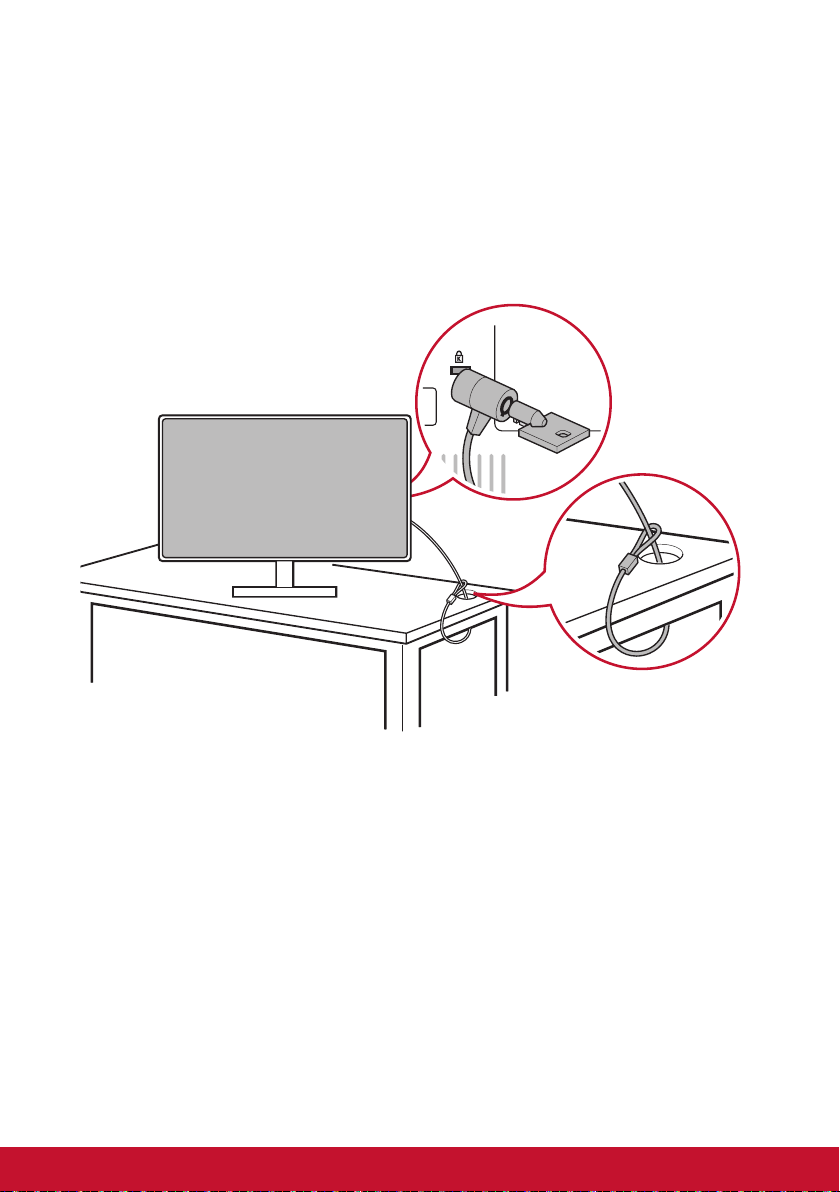
D. De beveiligingsvergrendeling gebruiken
De beveiligingsaansluiting bevindt zich op de achterkant van de
monitor. Voor meer informatie over de installatie en het gebruik.
Als referentie vindt u hieronder een voorbeeld van het instellen van
de vergrendeling op een tabel.
9
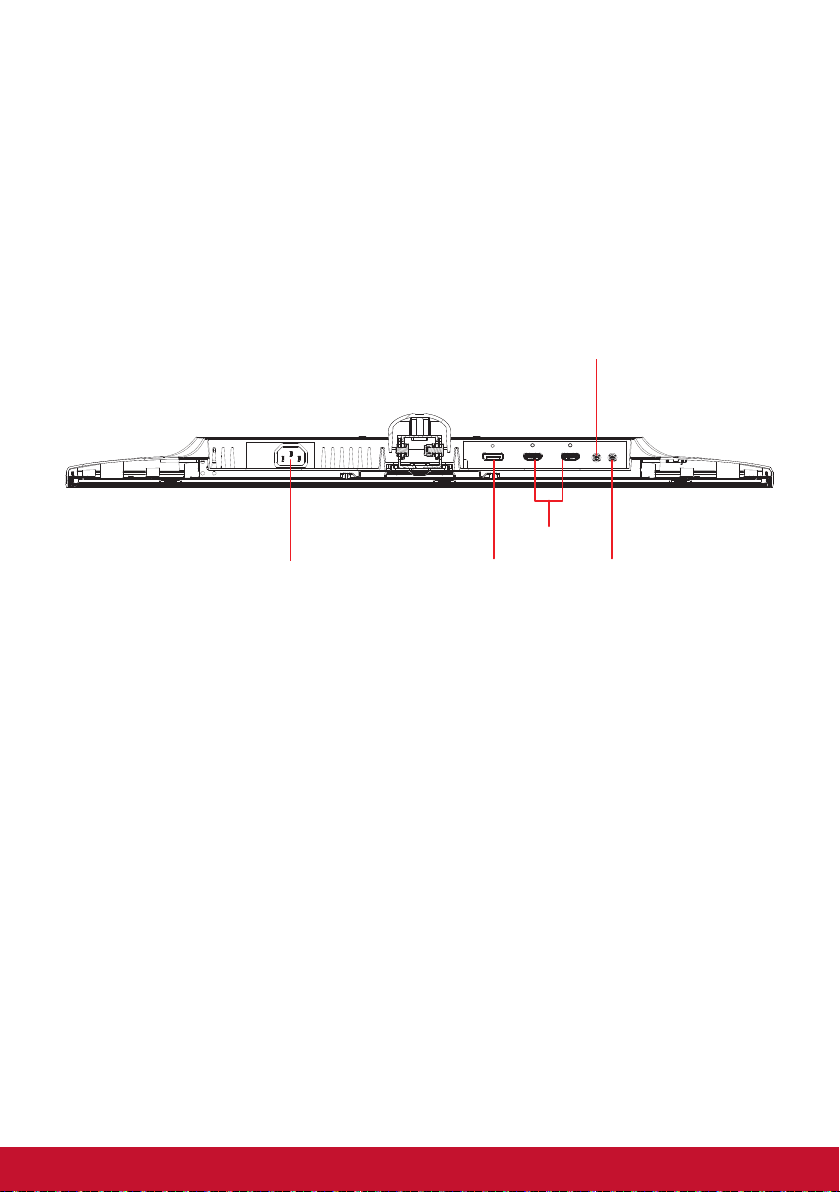
2-4. Snelle installatie
De videokabel aansluiten
1. Zorg dat de LCD-monitor en de computer zijn
UITGESCHAKELD.
2. Verwijder, indien nodig, de deksels van het achterpaneel.
3. Sluit de videokabel van het LCD-scherm aan op de computer;
Audio in
HDMI
Voedingsaansluiting
Power Connector
DisplayPort Audio out
10
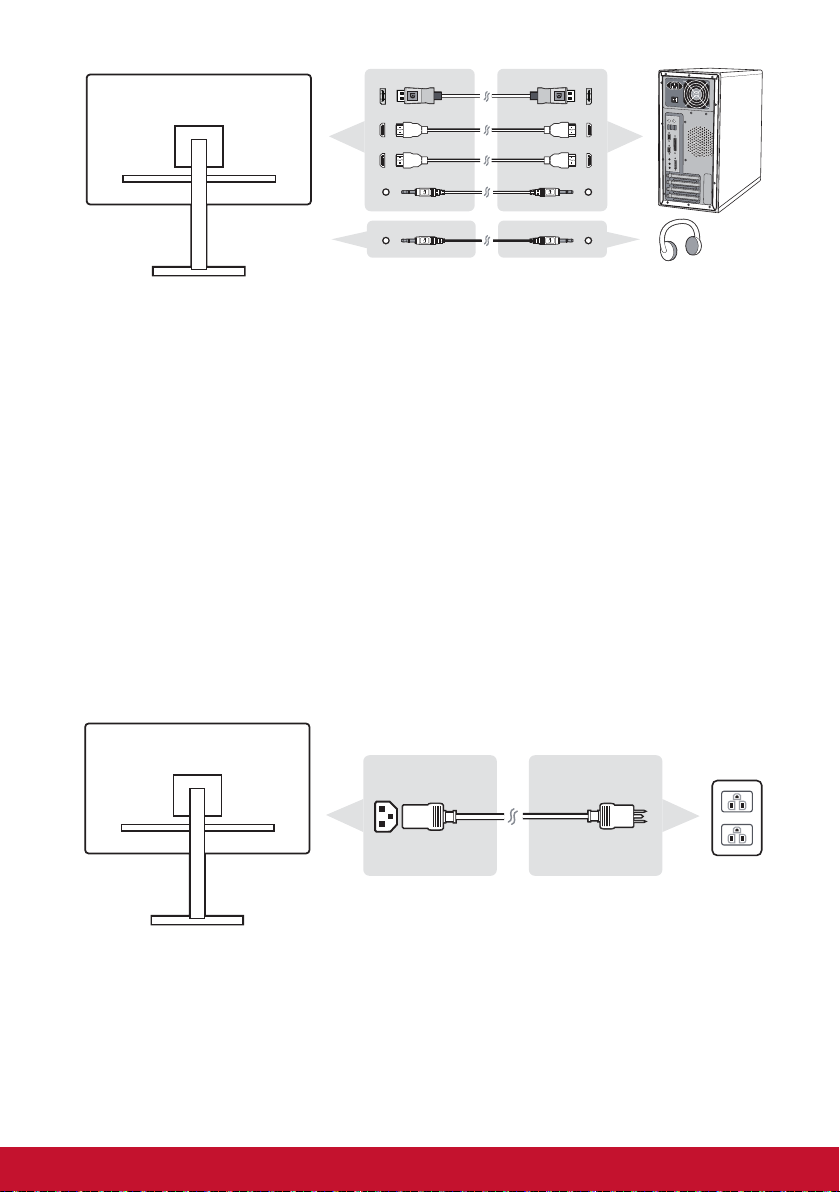
3.A. Video- en audiokabel
Voor een MAC met Thunderbolt-uitgang, sluit u het mini-
DP-uiteinde van de “mini DP-naar-DisplayPort-kabel” aan
op de Thunderbolt-uitgang van de MAC. Sluit het andere
uiteinde van de kabel aan op de DisplayPort-aansluiting op de
achterkant van de monitor.
3.B. Voedingskabel (en indien nodig de wisselstroom-/
gelijkstroomadapter)
Sluit de vrouwelijke aansluiting van de voedingskabel
aan op de voedingsaansluiting van de monitor en de
wisselstroomstekker van de voedingskabel op het stopcontact.
*Deze afbeelding is uitsluitend bedoeld als referentie.
11
